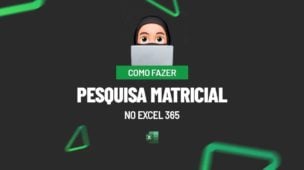Aprender a Contar Palavras ou Números no Excel é algo incrível. As palavras ou números estarão depois de cada espaço. Sendo assim, você verá como é simples aplicar uma função junto com um cálculo de subtração. Esta aplicação pode ser bem útil para projetos futuros. Continue e aproveitem!
Como Contar Palavras ou Números no Excel
Baixe a planilha para praticar o que foi ensinado neste tutorial:
Contando Palavras ou Números no Excel
De antemão, temos alguns caracteres misturados na coluna “A” e logo depois temos o nosso resultado.
Nosso objetivo é contar quantos número ou letras estão depois ou antes de cada espaço.
Note que que na primeira célula temos 10, 20, 30, 40 e 50. Cada número desses completos tem um total de 5 no resultado. Já os da segunda linha temos 100, 900 e 30, portanto, 3 números completos.
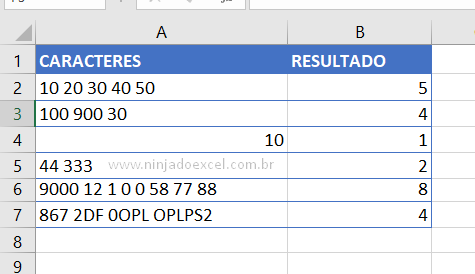
Para começar iremos usar a Função NÚM.CARACT que vai ser responsável por contar todos os caracteres que existem na nossa célula, incluindo os espaços, veja:
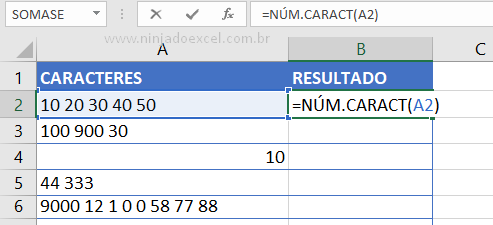
Por fim, pressione a função e teremos o resultado baixo. Contudo, note que na primeira célula tem um total de 14 caracteres:
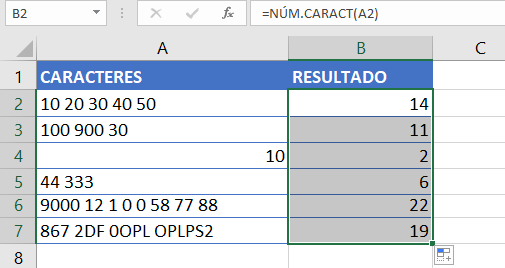
Agora vamos realizar um cálculo de subtração entre essa função e mais duas funções.
Primeiro, vamos inserir um sinal de subtração no final de nossa função NÚM.CARACT e depois vamos usar outra função NÚM.CARACT, porém dentro dela vamos usar a função SUBSTITUIR. Essa função vai ser responsável por substituir todos os espaços existentes entre os caracteres, por um vazio, então ela vai remover todos os espaços:
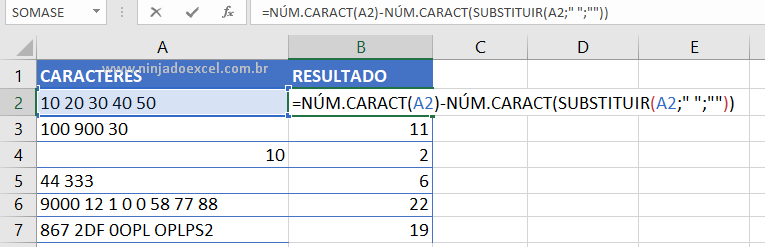
Para fazermos um teste, vamos selecionar nossa função NÚM.CARACT do mesmo jeito que está na imagem acima e pressionar a tecla F9. Veja aqui que temos o resultado 10, então o número de caracteres com os espaços (14), menos o número de caracteres sem os espaços (10), temos 14-10 = 4.
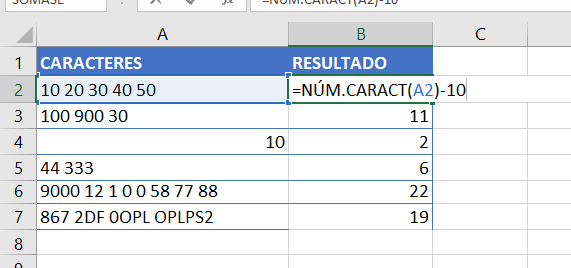
Você deve ter percebido que o resultado deu um número a menos, pois na primeira célula, existem 5 caracteres antes ou depois de cada espaço. Voltemos, portanto, para a função pressionando , simultaneamente as teclas Ctrl + Z. Para resolver esse problema basta somar esse total com +1:
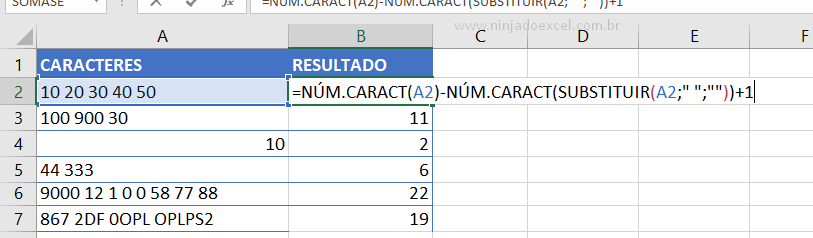 Por fim, temos o resultado:
Por fim, temos o resultado:
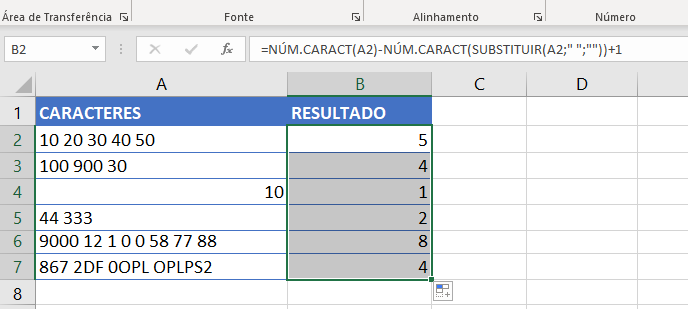
Curso de Excel Completo: Do Básico ao Avançado.
Quer aprender Excel do Básico ao Avançado passando por Dashboards? Clique na imagem abaixo e saiba mais sobre este Curso de Excel Completo.
Por fim, deixe seu comentário sobre o que achou, se usar este recurso e você também pode enviar a sua sugestão para os próximos posts.
Até breve!
Artigos Relacionados no Excel:
- Função NÚM.CARACT. Saiba quantos caracteres existem sem precisar contar
- Contar Caracteres Específicos no Excel
- Função SUBSTITUIR ANINHADA no Excel
- Substituir Ponto por Vírgula no Excel
- Usando a Função SUBSTITUIR no Excel